华为EC 无线上网终端使用说明
华为EC5805无线上网终端使用说明
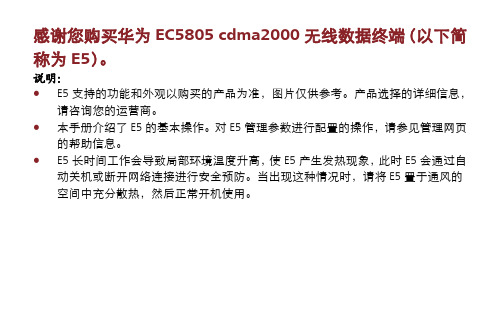
长按电源开关键直到指示灯全亮,开启 E5。 说明:长按电源开关键直到指示灯全灭,关闭 E5。
11
2.建立 Wi-Fi 连接(以安装 Windows® XP 的计算机为例)
1. 确保 E5 的 Wi-Fi/WPS 指示灯绿色常
该为“ANY”或与 E5 保持一致;客户端的 WEP 类型和密钥应该与 E5 的保持一致。 否则需要修改客户端的配置参数。 3. 检查 E5 的无线局域网 MAC 过滤功能是否开启。如果该功能开启,请确保各项参 数配置正确。详情请登录管理网页查看无线局域网 MAC 过滤器。
忘记管理网页的登录 IP 地址
按照图示方向将有金色触点的一侧朝下,将 UIM 卡放在入口处,然后滑入卡槽。
1
2
7
安装电池
按照图示安装电池。
1
2
安装 microSD 卡
按照图示安装 microSD 卡。 说明: z microSD 卡是可选配件。如果包装盒中没有 microSD 卡,您可以自行选配。
8
z 取出 microSD 卡时,轻按一下 microSD 卡, 卡会自动弹出。
数码相机
智能手机
游戏终端
笔记本
3
外观
序号 说明
1
Wi-Fi/WPS 指示灯
2
Wi-Fi/WPS 键
3
电源开关键
1 2
4
电源指示灯
6
5 4
3
5
信号指示灯
6
USB 接口
说明: z Wi-Fi: Wireless Fidelity (无线保真) z WPS: Wi-Fi Protected Setup (Wi-Fi 保护设置)
华为 EC325 Data Modem 说明书
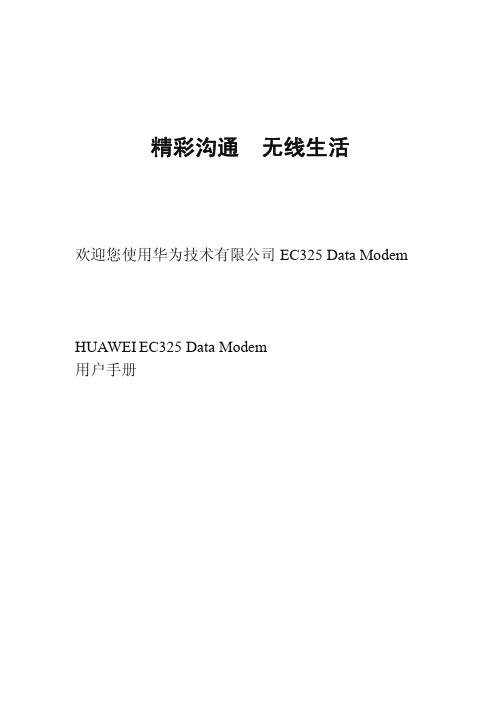
精彩沟通无线生活欢迎您使用华为技术有限公司EC325 Data ModemHUAWEI EC325 Data Modem用户手册声明Copyright ©2007华为技术有限公司版权所有,保留一切权利。
非经本公司书面许可,任何单位或个人不得以任何方式摘抄、复制本书内容的部分或全部,并不得以任何形式传播。
、HUAWEI、华为均为华为技术有限公司的商标。
对于本手册中出现的其它商标和产品名字,由各自的所有人拥有。
由于产品版本升级或其它原因,本手册内容会不定期进行更新。
除非另有约定,本手册仅作为使用指导,本手册中的所有陈述、消息和建议不构成任何明示或暗示的担保。
安全须知使用无线设备前,请仔细阅读本节内容,以确保正确和安全地使用无线设备。
有关更详细的信息,请参见“安全警告和注意事项”。
目录1 简介 (1)2 您的包装盒里有什么 (3)3 了解您的EC325 (5)4 使用前的准备 (7)计算机配置要求 (7)准备好EC325 (7)5 安装指导 (9)安装EC325管理程序 (9)安装EC325硬件驱动程序 (10)卸载EC325管理程序 (10)6 EC325管理界面说明 (11)进入EC325的管理界面 (11)退出EC325管理程序 (11)主界面介绍 (12)7 功能表 (15)8 因特网服务 (17)网络连接设置 (17)连接因特网 (18)流量统计 (19)9 语音服务 (21)目录拨打电话 (21)接听电话 (23)补充业务 (24)音量调节及静音功能 (25)语音服务中的快捷键 (25)10 短信服务 (27)短信发送与接收 (27)短信存储管理 (36)短信设置 (37)11 管理您的电话簿 (39)电话簿信息管理 (39)电话簿导入/导出管理 (42)12 通话记录 (45)未接电话 (45)已接电话 (47)已拨电话 (48)13 PC传真 (51)14 设置与信息查询 (53)PIN码管理 (53)系统设置 (54)诊断信息 (57)15 技术参数 (59)16 常见问题与处理 (61)目录17 安全警告和注意事项 (63)电子设备 (63)医疗场所 (63)交通安全 (63)存放环境 (64)儿童健康 (64)操作环境 (64)清洁维护 (65)紧急呼叫 (65)使用附件 (65)电磁能量暴露安全性 (65)18 缩略语表 (67)1 简介欢迎您使用华为公司的EC325 data modem,在EC325的世界里,您可以方便地实现及使用:y连接因特网y接听及拨打电话y收发短信y电话簿功能y通话记录功能2 您的包装盒里有什么您的EC328包装盒中,包括如下物品:y一块EC325 data modemy一根USB数据线y一副耳机y一张光盘(包含用户手册PDF文档及安装程序)y一本快速入门3 了解您的EC325 您的EC325示意图如下:说明:这里只是EC325外形的示意图,您的EC325可能会与此不同,请以实物为准。
EC315说明书
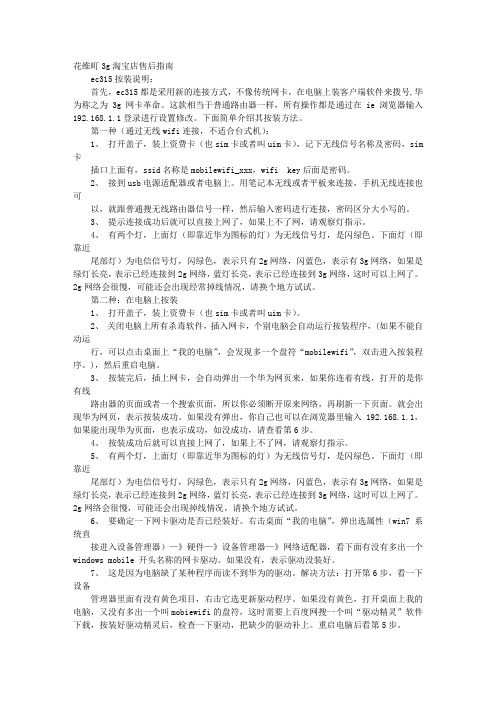
花维町3g淘宝店售后指南ec315按装说明:首先,ec315都是采用新的连接方式,不像传统网卡,在电脑上装客户端软件来拨号,华为称之为3g网卡革命。
这款相当于普通路由器一样,所有操作都是通过在ie浏览器输入192.168.1.1登录进行设置修改。
下面简单介绍其按装方法。
第一种(通过无线wifi连接,不适合台式机):1、打开盖子,装上资费卡(也sim卡或者叫uim卡),记下无线信号名称及密码,sim 卡插口上面有,ssid名称是mobilewifi_xxx,wifi key后面是密码。
2、接到usb电源适配器或者电脑上。
用笔记本无线或者平板来连接,手机无线连接也可以,就跟普通搜无线路由器信号一样,然后输入密码进行连接,密码区分大小写的。
3、提示连接成功后就可以直接上网了,如果上不了网,请观察灯指示。
4、有两个灯,上面灯(即靠近华为图标的灯)为无线信号灯,是闪绿色。
下面灯(即靠近尾部灯)为电信信号灯,闪绿色,表示只有2g网络,闪蓝色,表示有3g网络,如果是绿灯长亮,表示已经连接到2g网络,蓝灯长亮,表示已经连接到3g网络,这时可以上网了。
2g网络会很慢,可能还会出现经常掉线情况,请换个地方试试。
第二种:在电脑上按装1、打开盖子,装上资费卡(也sim卡或者叫uim卡)。
2、关闭电脑上所有杀毒软件,插入网卡,个别电脑会自动运行按装程序,(如果不能自动运行,可以点击桌面上“我的电脑”,会发现多一个盘符“mobilewifi”,双击进入按装程序。
),然后重启电脑。
3、按装完后,插上网卡,会自动弹出一个华为网页来,如果你连着有线,打开的是你有线路由器的页面或者一个搜索页面,所以你必须断开原来网络,再刷新一下页面。
就会出现华为网页,表示按装成功。
如果没有弹出,你自己也可以在浏览器里输入192.168.1.1,如果能出现华为页面,也表示成功,如没成功,请查看第6步。
4、按装成功后就可以直接上网了,如果上不了网,请观察灯指示。
华为无线终端用户手册
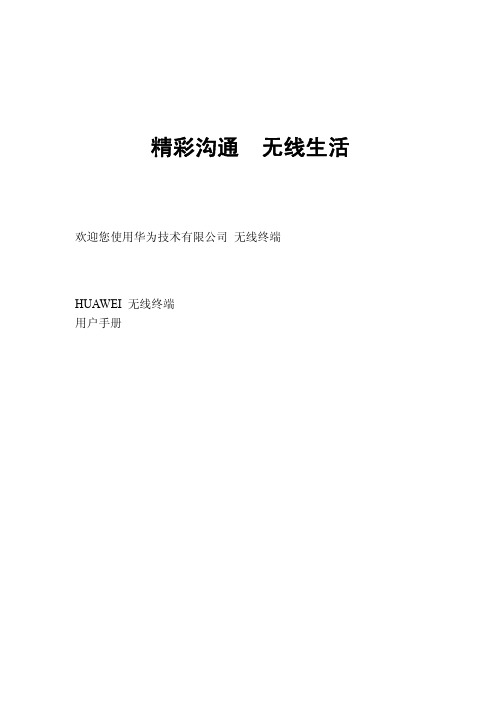
界面简介
快捷图标
终端客户端提供的快捷图标如下表所示。
快捷图标
说明
打开“连接管理”窗口
打开“流量信息”窗口 打开“呼叫”窗口
打开“短信”窗口
1
快捷图标
说明
打开“电话簿”窗口
打开“呼叫记录”窗口
由于产品版本升级或其它原因,本手册内容会不定期进行更新。除非另有约 定,本手册仅作为使用指导,本手册中的所有陈述、消息和建议不构成任何 明示或暗示的担保。
目录
1 终端客户端界面说明..........................................................................................................1 启动终端客户端 ...........................................................................................................1 界面简介 .......................................................................................................................1
y :已连接网络。
y
:未连接网络。
y :正在下载数据。 y :正在上传数据。22 Nhomakorabea因特网服务
连接网络
正确进行网络设置和连接配置后,您可以通过终端客户端连接网络。
3 拨打和接听电话..................................................................................................................5 系统配置要求 ...............................................................................................................5 呼叫界面按键介绍 .......................................................................................................5 拨打电话 .......................................................................................................................6 接听来电 .......................................................................................................................7 呼叫设置 .......................................................................................................................8
华为随身wifi使用教程
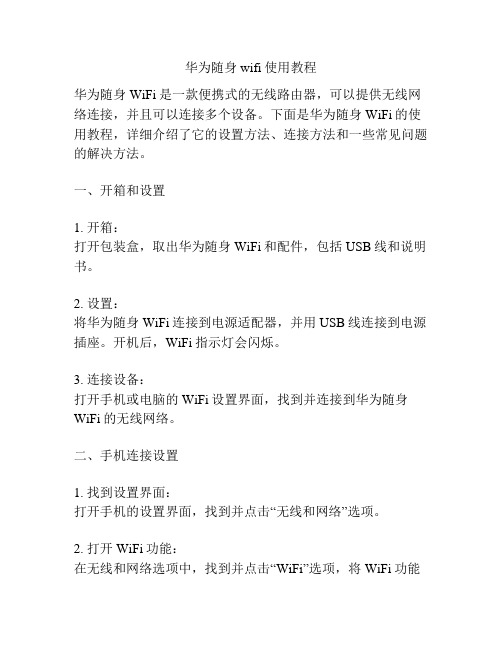
华为随身wifi使用教程华为随身WiFi是一款便携式的无线路由器,可以提供无线网络连接,并且可以连接多个设备。
下面是华为随身WiFi的使用教程,详细介绍了它的设置方法、连接方法和一些常见问题的解决方法。
一、开箱和设置1. 开箱:打开包装盒,取出华为随身WiFi和配件,包括USB线和说明书。
2. 设置:将华为随身WiFi连接到电源适配器,并用USB线连接到电源插座。
开机后,WiFi指示灯会闪烁。
3. 连接设备:打开手机或电脑的WiFi设置界面,找到并连接到华为随身WiFi的无线网络。
二、手机连接设置1. 找到设置界面:打开手机的设置界面,找到并点击“无线和网络”选项。
2. 打开WiFi功能:在无线和网络选项中,找到并点击“WiFi”选项,将WiFi功能打开。
3. 查找WiFi网络:点击“查找网络”按钮,手机会自动搜索附近的无线网络。
4. 连接华为随身WiFi:在搜索到的无线网络列表中,找到并点击华为随身WiFi的名称。
输入WiFi密码,点击连接。
5. 连接成功:如果一切正常,手机会显示连接成功,并且WiFi图标会显示已连接状态。
三、电脑连接设置1. 打开网络设置界面:点击电脑桌面右下角的网络图标,选择“打开网络和共享中心”。
2. 打开WiFi设置:在网络和共享中心界面,点击“更改适配器设置”,找到WiFi适配器,右键点击“属性”。
3. 连接华为随身WiFi:在WiFi属性界面,点击“无线网络”选项卡,在可用网络列表中找到华为随身WiFi的名称,点击“连接”。
4. 输入密码:输入WiFi密码,点击“确定”。
5. 连接成功:电脑会自动连接到华为随身WiFi,显示已连接状态。
四、常见问题解决方法1. 无法搜索到华为随身WiFi:- 确认华为随身WiFi是否已开机,并且WiFi指示灯是否正常闪烁。
- 确保手机或电脑的WiFi功能是否打开。
2. 连接失败或断开连接:- 确认输入的WiFi密码是否正确。
- 尝试重新启动华为随身WiFi和连接设备。
G华为单模C E B s电子说明书和操作指南

华为单模C P E-B593s操作指南
一:面板介绍:
正常情况下:
CPE终端面板上电源指示灯、WIFI信号指示灯、TD-LTE信号指示灯均长亮,且显示为蓝灯。
故障判断:
电源指示灯不亮:请检查电源插头是否插好,CPE终端开关是否开启;
WIFI指示灯不亮:请检查WIFI开关是否开启;
TD-LTE信号指示灯不亮:请重新开关CPE终端后是否恢复;
TD-LTE信号指示灯显示白灯:为该CPE终端仍在搜网中,请耐心等待;
TD-LTE信号指示灯显示红灯:为该CPE终端搜索不到网络,请将该CPE终端更换摆放位置试用。
二:CPE终端USIM卡槽和电源开关位置:
三:CPE终端WIFI开关和RESET键位置(RESET键:可恢复出厂设置):四、背面样式:
CPE终端相当于一台路由器,可通过无线搜索终端发出的WIFI信号,也可直接通过网线直连CPE终端体验4G高速上网。
在机身背面有CPE终端WIFI的SSID、WIFI登陆密码。
五、修改密码:
1、网线直连电脑后,输入password:admin
2、选中WLAN(黄框选中部分),在操作界面中可修改SSID(红框选中部分)和登入密码(蓝框选中部分)
六、用户流量查询:
业务受理平台—MOD免费资源查询
附:网速测试(中国移动导航网站:)
一、在中国移动导航网站:中可以进行网速测试:
二、登入网速测试界面后,点击“开始”即可进行测速:
三、测试完成后,即可得出测试结果:
(目前TD-LTE速率一般在10M左右可视为正常网速,若用户对此不满,请做好用户解释工作。
)。
华为IPTV机顶盒EC1308 用户手册
6.5
使用遥控器上的<定位>键可以快速方便的定位影片播放位置。定位操作有以下两种方式:
使用定位条定位:按<定位>键,出现定位操作条后,按<左/右>键移动影片进度条,到所需要的位置后按<确认>键即可定位影片到新的播放位置。
步骤 4将网线的一端连接EC1308的 端口,另一端连接附近的10/100MBase-T标准以太网端口或者ADSL Modem的以太网端口。
步骤 5将EC1308的电源插头插入附近的标准两孔电源插座中。
----结束
5.2
开启机顶盒的操作步骤如下所述:
步骤 1确认音频、视频和电源线缆已正确连接。
步骤 2确认网络正确连接,并且能正常使用。
1
欢迎您使用华为IPTV标准化机顶盒EC1308(以下简称为EC1308),它将为您带来全新的娱乐体验。
EC1308为面向普通家庭用户推出的数字信息家电产品,是一种基于宽带IP网络、以普通电视机为显示终端、以流媒体服务为主的终端产品,EC1308为宽带运营商在宽带网络上开展IPTV收费电视业务提供了新的解决方案。
图5-1EC1308线缆连接
连接线缆的步骤如下:
步骤 2将音频线的两端分别连接EC1308的模拟音频输出端口“左声道”、“右声道”和对应的电视机音频输入端口。
步骤 3选择如下一种方法连接视频线:
将视频线的两端分别连接电视机的视频输入端口与EC1308的“复合视频(黄色)”输出端口。
将S端子连接线的两端分别连接电视机的S端子输入端口与EC1308的“S-端子”输出端口。
无线数据终端怎么使用
无线数据终端怎么使用无线数据终端是一种便捷的设备,用于在没有固定网络连接的环境下进行数据通信。
它可以通过无线网络与其他设备进行通信,并实现数据传输和接收的功能。
无线数据终端的使用方法相对简单,本文将介绍无线数据终端的基本用法以及注意事项。
首先,使用无线数据终端之前,我们需要确认一些基本的配置信息。
无线数据终端通常需要连接到一个无线网络,因此我们需要确保终端设备的无线功能已经开启,并正确的连接到一个可用的无线网络上。
通常,无线数据终端会提供一个配置界面,我们可以在配置界面中输入无线网络的名称(SSID)和密码,以便连接到网络。
在输入完毕后,保存配置并等待终端设备重新连接到网络。
当无线数据终端成功连接到无线网络后,我们可以开始使用它进行数据通信。
无线数据终端通常支持多种数据传输协议,如HTTP、FTP和TCP/IP等。
根据实际需求,我们可以选择合适的协议来进行数据传输。
下面将介绍几种常见的数据传输协议的使用方法。
首先,HTTP是一种常用的数据传输协议,用于在客户端和服务器之间传输数据。
无线数据终端可以作为一个HTTP客户端,从服务器上获取数据,或者将数据发送到服务器上。
我们可以使用终端设备上的浏览器来访问一个特定的URL,以获取服务器上的数据。
也可以使用HTTP客户端库来编写一个自定义的应用程序,实现数据的传输和接收。
其次,FTP是一种用于文件传输的协议,它可以用于将文件从一个设备传输到另一个设备上。
无线数据终端可以作为FTP客户端,从FTP服务器上下载或上传文件。
我们可以使用终端设备上的FTP客户端软件,输入FTP服务器的地址、用户名和密码,以及要下载或上传的文件名或路径,来完成文件传输的操作。
另外,TCP/IP是一种广泛使用的网络协议,用于实现数据的传输和接收。
无线数据终端可以使用TCP/IP协议与其他设备进行通信。
我们可以编写一个基于TCP/IP协议的应用程序,实现数据的传输和接收。
通过指定目标设备的IP地址和端口号,我们可以建立一个TCP/IP连接,并在连接上发送和接收数据。
华为无线路由器设置指南
华为无线路由器设置指南
华为无线路由器设置指南如下:
1.使用手机/平板连接到路由器的 Wi-Fi。
2.打开智慧生活 App,登录与路由器绑定的华为帐号。
3.在首页点击您需要设置的路由器卡片,进入路由器管理界面。
4.点击查看更多 > Wi-Fi 管理 > Wi-Fi 设置(或网络> Wi-Fi 管理 > Wi-Fi 设置)。
5.点击对应的 Wi-Fi 开关进行开启或关闭,关闭 5G 优选(或三频优选)开关
后,您可以分别关闭 2.4GHz 和 5GHz Wi-Fi。
6.设置后,点击右上角的保存。
7.关闭后,您可以重启路由器,Wi-Fi 将自动开启,或者通过智慧生活 App 远
程开启。
8.若想切换设备的Wi-Fi 频段,确保该频段的开关已打开,再用设备连接
2.4GHz Wi-Fi 或 5GHz Wi-Fi。
以上步骤适用于华为无线路由器,具体设置方法可能因产品型号和操作系统版本而异。
如果遇到问题,建议参考产品说明书或寻求技术支持。
华为智能无线猫使用帮助
3.MAC过滤
(1).状态显示
是否启用
当前的过滤模式
(2).操作
设置
启用广域网MAC过滤:启动或关闭广域网访问功能,默认为“关闭”。设置完成后,界面上显示新的广域网访问状态。
过滤模式:“黑名单”或“白名单”;此操作修改当前的过滤模式。
MAC地址:输入正确的MAC地址,添加一条MAC地址到过滤列表中。
帮 助 文 档
一、状态
1.设备信息
显示设备型号,设备标识号,硬件版本,软件版本等信息。
2.网络侧信息
显示连接信息和DSL信息。 连接信息显示网络侧连接状态,各条PVC的IP地址、子网掩码,默认网关,DNS服务器信息;DSL信息显示DSL的当前同步状态,连接状态。
五、管理
1.用户管理
(1)电信维护账号
密码设置:使用电信维护帐号登录后,可以修改用户管理帐号的密码,而不需要校验原密码。
(2)用户管理帐号
用户管理帐号和密码设置:使用用户管理帐号登录后,可修改用户管理帐号的密码,同时需要校验原密码。
5.QoS
QoS 设置(仅电信维护帐号可使用):出厂时可预置和业务相关的配置模板,使用时根据具体开通业务进行选择和配置。
6.时间管理
(1).状态显示
是否启用
(2).操作
SNTP (网络时间协议)
SNTP设置:默认为"不启用SNTP"。启用SNTP,对SNTP的相关参数进行设置,设置完成后,界面上显示新的SNTP配置。
服务类别:UBR Without PCR、UBR With PCR、CBR、Non-Real Time VBR、Realtime VBR。
- 1、下载文档前请自行甄别文档内容的完整性,平台不提供额外的编辑、内容补充、找答案等附加服务。
- 2、"仅部分预览"的文档,不可在线预览部分如存在完整性等问题,可反馈申请退款(可完整预览的文档不适用该条件!)。
- 3、如文档侵犯您的权益,请联系客服反馈,我们会尽快为您处理(人工客服工作时间:9:00-18:30)。
4
指示灯
指示灯 Wi-Fi/WPS
指示灯
电源指示灯
信号指示灯
状态
z 灯灭:Wi-Fi/WPS 未被激活。 z 绿色常亮:Wi-Fi 被激活。 z 绿色闪烁:WPS 被激活。 z 红色闪烁:电池电量太低需要马上充电,否则 E5 会自动关
机。 z 红色常亮:电池电量较弱。 z 绿色闪烁:电池正在充电。 z 绿色常亮:电池电量充足。 z 红色常亮:UIM 卡不在位或故障,或 PIN 码校验失败,或无
9
器,都会影响 E5 的使用性能或导致危险,违反 E5 的保修条款以及国家关于通信终端 产品的相关规定。 方法 2:通过连接计算机充电 使用配套的数据线将 E5 和计算机连接起来。
10
通过 Wi-Fi 接入因特网
说明:默认情况下,E5 已按运营商需求对管理参数完成预置,您可以按如下步骤快速 接入因特网。如何配置管理参数,请参见管理网页的帮助信息。
您只能手动建立或断开网络连接。
14
登录管理网页
1. 确保 E5 与 Wi-Fi 设备或者计算机连接正常。 2. 打开网络浏览器,在地址栏中输入 http://192.168.1.1 并进入。 3. 单击页面右上角的登录。 4. 输入用户名和密码,单击登录。 说明: z 默认的用户名是 admin。 z 默认的密码是 admin。
标签上。 8. 按►键,进入下一步,然后按×键,
保存设置。 9. 选择连接测试(Test Connection),测
试网络连接是否成功。如果测试通过, 则网络连接成功。 10. 现在,您可以打开互联网浏览器 (Internet Browser),访问网络。
***************
21
WEP
100%
按照图示方向将有金色触点的一侧朝下,将 UIM 卡放在入口处,然后滑入卡槽。
1
2
7
安装电池
按照图示安装电池。
1
2
安装 microSD 卡
按照图示安装 microSD 卡。 说明: z microSD 卡是可选配件。如果包装盒中没有 microSD 卡,您可以自行选配。
8
z 取出 microSD 卡时,轻按一下 microSD 卡, 卡会自动弹出。
19
示例 1: 通过 Wi-Fi 连接游戏机 (PSP)
1. 确保 E5 的 Wi-Fi 功能开启。 2. 开启 PSP 的 WLAN 开关。 3. 选择设定(Settings)>网络设定
(Network Settings)。 4. 选择基础模式(Infrastructure Mode)。 5. 选择创建新连接(New Connection),
输入连接名称。 6. 选择检测(Scan),搜索无线网络。然
后屏幕显示接入点列表。
20
7. 选择与 E5 的 SSID 一致的接入点,然 后按 PSP 上的►键,确认 SSID 并输入 Wi-Fi 密码。
z SSID: E5 的 Wi-Fi 名称。 z WEP: E5 的 Wi-Fi 密码。 z 默认的 SSID 和 Wi-Fi 密码打印在 E5 的
数码相机
智能手机
游戏终端
笔记本
3
外观
序号 说明
1
Wi-Fi/WPS 指示灯
2
Wi-Fi/WPS 键
3
电源开关键
1 2
4
电源指示灯
6
5 4
3
5
信号指示灯
6
USB 接口
说明: z Wi-Fi: Wireless Fidelity (无线保真) z WPS: Wi-Fi Protected Setup (Wi-Fi 保护设置)
信号。
5
指示灯
状态
z 蓝色常亮:信号正常。 z 蓝色快闪:拨号中。 z 绿色常亮:已连接到因特网。 z 绿色闪烁:E5 正在进行数据传输。
6
使用入门
安装 UIM 卡(可选)
注意:请勿使用任何非配套此型号、非标准的 UIM 卡,否 则将会损坏您的 E5。 说明:是否需要安装 UIM 卡,请咨询您的运营商。
13
您的运营商。
模式 按需
手动
操作
开机后,如果有数据传输时,E5 会自动连接到因特网;如果一段时间内 没有数据传输时,E5 会自动断开网络连接。 登录管理网页后,按照界面提示连接或断开网络。
说明: z 您可以登录管理网页选择因特网连接的模式连接;在漫游网络中,
客户端不能上网。此时请您将客户端设置改为手动分配 IP 地址的方式。详情请登 录管理网页查看 DHCP 设置。 6. 检查客户端的网络适配器是否工作正常。 7. 如果仍然存在问题,请咨询您的运营商。
23
客户端不能接入无线局域网
1. 检查 E5 附近是否有干扰源或屏蔽物,如果有屏蔽物等,请调整 E5 的布放位置。 2. 检查并记录客户端和 E5 的配置参数:SSID、WEP 类型、密钥。客户端的 SSID 应
感谢您购买华为 EC5805 cdma2000 无线数据终端(以下简
称为 E5)。
说明: z E5 支持的功能和外观以购买的产品为准,图片仅供参考。产品选择的详细信息,
请咨询您的运营商。 z 本手册介绍了 E5 的基本操作。对 E5 管理参数进行配置的操作,请参见管理网页
的帮助信息。 z E5 长时间工作会导致局部环境温度升高,使 E5 产生发热现象,此时 E5 会通过自
接,并单击
。
12
说明: z 如果无线网络连接已开启了安全机制,您需要输入正确的网络密钥。 z SSID 和密码打印在 E5 标签上。
等待片刻,计算机屏幕右下角会显示无线网络连接的图标。此时,无线网络连接成功。
3.接入因特网
当 E5 与客户端建立连接后,您可以通过以下方式接入因特网。 注意:请根据网络资费的情况,选择适合的因特网连接模式。例如,如果您使用的网 络服务是以网络连接时间来计费,建议您选择手动连接模式。网络资费的详情请咨询
z 在使用过程中不要移除 microSD 卡。移除卡 会危害到 E5 的良好性,卡中存储的数据可 能会丢失。
为电池充电
说明: z 如果电池长时间未使用,请在使用前先充电。 z 充电过程中,如果电源指示灯红色闪烁,此时,您需要等待一段时间,直到电源
指示灯绿色闪烁时,才能正常使用。 方法 1:使用电源适配器充电 注意:请使用 E5 制造商提供的原装电源适配器。如果 使用任何非配套此型号、由其他制造商或代理商提供的适配
恢复出厂设置
如果您忘记某些配置参数,您可以选择恢
18
复出厂设置,对 E5 重新进行配置。 长按 RESET 按钮直到指示灯全灭,出厂设置恢复成功。 说明: 进行此操作后,E5 中个人配置的参数全被删除,管理网页的所有配置均恢复到 出厂时的默认值。
友情提示
如果您无法使用 E5 正常工作,请尝试以下方法: z 查看管理网页的帮助信息。 z 重启 E5。 z 恢复出厂设置。 z 咨询您的运营商。
说明: Wi-Fi 客户端,例如 iTouch、PS3 和 NDS, 都可以通过 E5 访问因特网。具体的操作,请 参考 Wi-Fi 客户端的用户指南。
**************
22
常见问题解答
客户端不能访问因特网
1. 检查并确保客户端与 E5 连接正常。 2. 检查电源状态,确保 E5 开启。 3. 检查信号强度,确保 E5 所在区域被通信网络覆盖。 4. 检查用户名、密码和认证模式是否正确。详情请登录管理网页查看帐户设置。 5. 如果 DHCP 服务没有激活,但客户端还是采取的动态获取 IP 地址方式,也将导致
短信
您可以通过管理网页使用短信业务。 1. 登录管理网页。 2. 单击短信,查看、创建、发送、保存、转发或回复短信。
15
电话簿
您可以通过管理网页使用电话簿业务。 1. 登录管理网页。 2. 单击电话簿,管理联系人信息。
microSD 卡共享
当 E5 安装了 microSD 卡,您可将数据存储到 microSD 卡上或者通过管理网页共享 microSD 卡上的数据。 1. 安装 microSD 卡。 2. 登录管理网页。 3. 单击 SD 卡,管理 microSD 卡上的数据。
1
场景应用
Wi-Fi 设备或计算机可以通过 E5 接入因特网。连接的具体步骤取决于 Wi-Fi 设备或计
算机的操作系统,请遵照具体的提示信息进行操作。
场景一:多设备通过 Wi-Fi 接入
场景二:单设备通过 USB 接入
数码相机
智能手机
游戏终端
笔记本
2
场景三:多设备通过 Wi-Fi 和 USB 同时接入
示例 2: 通过 Wi-Fi 连接智能手机 (iPhone)
1. 确保 E5 的 Wi-Fi 功能开启。 2. 选择设置>Wi-Fi,开启 Wi-Fi。自动搜索无
线网络,显示接入点列表。 3. 选择与 E5 的 SSID 一致的网络。 4. 如果需要,请输入正确密码,然后点击加
入(Join)。(锁图标代表该无线网络需要 输入密码才能连接)
动关机或断开网络连接进行安全预防。当出现这种情况时,请将 E5 置于通风的 空间中充分散热,然后正常开机使用。
了解您的 E5
包装清单
包装盒中含以下物品。打开包装盒后,请检查盒内物品是否齐全且完好无损,如果有 任何缺少或损坏,请立即与当地销售商联系。
主机
电池
数据线
电源适配器
快速入门 安全信息
一些选配件不在包装盒中,如有需要,请联系当地销售商自行购买。
16
日常使用 省电模式
E5 在仅电池供电模式下,如果 10 分钟内无数据传输,则进入休眠状态。此时,电源 指示灯绿色慢闪,其它指示灯熄灭,Wi-Fi 会自动关闭。 在休眠状态下,长按 Wi-Fi/WPS 键,可以重新激活 Wi-Fi。
